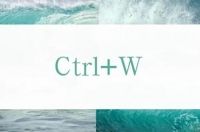TOP 1
自动标出不及格分数
假定需用红色字体显示60以下分数,蓝色字体显示60以上分数。
[蓝色][>=60];[红色][<60]
TOP 2
改变单元格字体大小
在Excel中默然的字体大小是72号,其实最大的字号并不是72,72是系统默认的,而我们还可以调节!
直接在字号栏中输入“100”即可,最大字号为“409”
TOP 3
冻结固定窗口
这个技巧是非常有用的,在做表格的时候如果不想移动某一个栏目就可以固定该栏目
选中一行栏目——点击窗口中的冻结窗口——冻结窗口
TOP 4
数字大小逐渐增加
统计分数排名的时候如果要一个一个的去输入就非常费时间
选择开头一个单元格——将鼠标移到右下角——往下拖拉单元格即可
TOP 5
单元格中强制换行
TOP 6
快速查找某个单元格
选中某表格数据——ctrl+f打开查找栏——输入数据——点击确定
TOP 7
隐藏工作表
如果不想某个工作表被别人看见,可通过隐藏工作表将其隐藏
选择工作表——点击工作表——选择隐藏工作表
TOP 8
防止数据录入错误
打开数据有效性——自定义——输入数据
TOP 9
快速插入多行
将鼠标移到行头,单击选择一行,右击鼠标——插入行——输入行数
TOP 10
Excel转换成PDF
打开PDF转换器——Excel转PDF——添加文件——开始转换